很多朋友都需要在离开电脑时关闭屏幕以保护屏幕,但是又不想因为关闭屏幕而锁屏,回来的时候还有输入密码才能进入系统,其实我们可以通过设置完成这个步骤,下面就一起来看一下吧。
1、首先进入设置,选择“个性化”
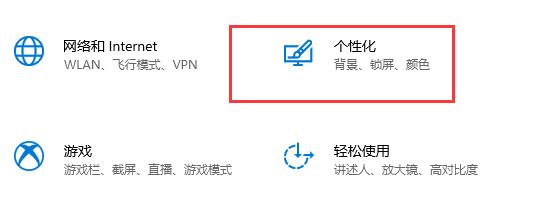
2、在左边点击“锁屏界面”
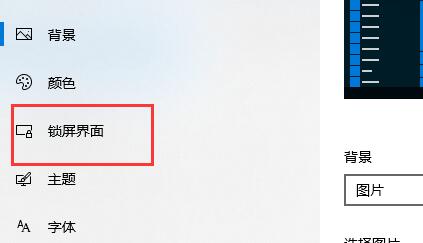
3、选择下方的“屏幕保护程序设置”
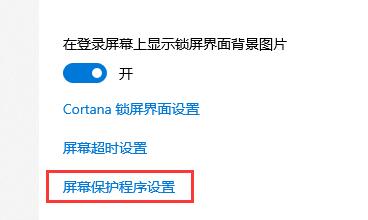
4、取消勾选“在恢复时显示登录屏幕”
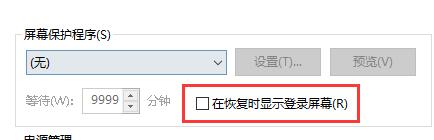
5、然后点击“更改电源设置”
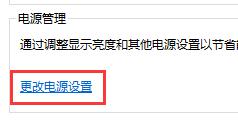
6、选择左边的图示设置。
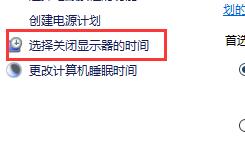
7、设置一个关闭显示器的时间,然后将睡眠状态改为“从不”
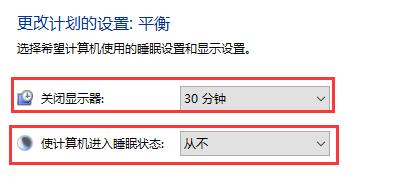
8、然后回到刚才的电源设置,选择下面的睡眠时间。
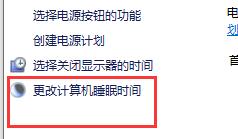
9、和上方使用相同的设置。

以上是教你如何在win10中关闭屏幕自动锁屏功能的详细内容。更多信息请关注PHP中文网其他相关文章!




